座位表排布
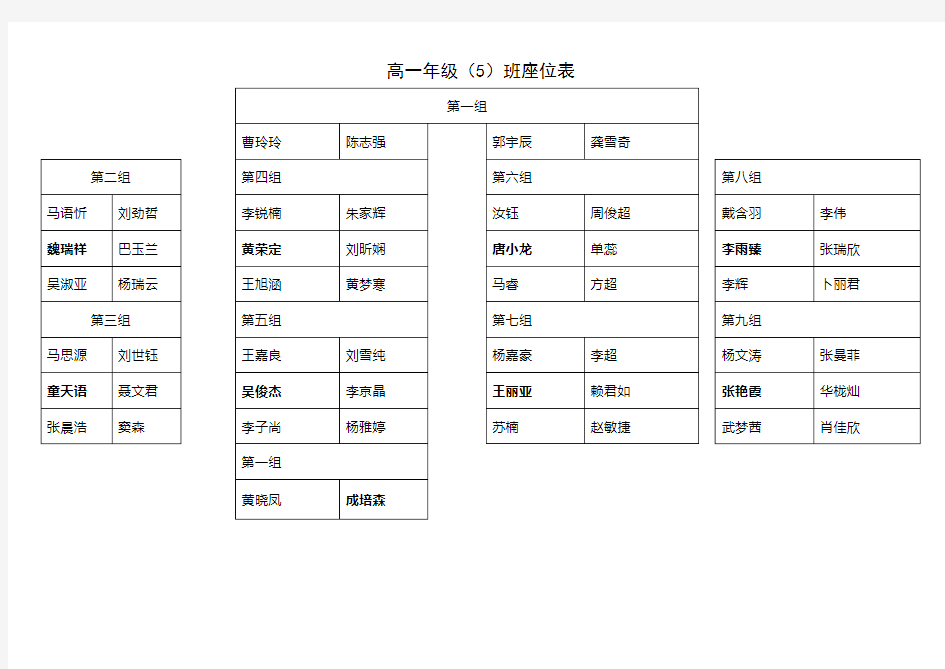
高一年级(5)班座位表
巧用EXCEL制作会议座位表
大型会议座次图等证表卡 生成步骤
目录 一、《座次图》自动生成模块 (03) 二、《签到索引表》自动生成模块 (11) 三、桌牌自动批量生成模块 (13) 四、《出席证》自动批量生成模块 (16) 五、《合影站位图》自动生成模块 (19) 六、《宴请就座图》自动生成模块 (21) 七、本系统的优越性 (24) 八、其他技巧 (25) 结束语 (25)
大型会议座次图等证表卡 自动生成系统 对于机关和企业的办公室来说,组织会议是经常性工作。在参加人数较多的会议中,座次图的编排是一个关键环节。事先有组织地将参会人员座次安排好,一方面能让参会者均匀分布在会场,避免会场各处太拥挤或太稀疏;另一方面,遵从于共同价值观的座次顺序,能让参会人员都感到心安,是维护会议严肃性必要条件。 传统方法的排座次,是先画一张空表,然后逐一填入人名。在这个过程中,要反复掂量谁在前、谁在后,不断地调整和修改。大多数情况下,参会人员是按顺序从中间向左右两边折返发散安排的,每当遇到增加或减少参会人员—哪怕只调整一个人,也往往需要推倒重来一次。不仅如此,一些会议还要求按顺序的摆放桌牌,制发《出席证》,组织照相、就餐,使类似排座次图的工作量翻倍。对个人而言,上述几项工作是时间紧、压力大的苦差事;对单位而言,将大量人员精力深陷在会议排座次之类的琐碎事务上不利于提升在群众中的形象,更不符合中央“反四风”精神。 本文要介绍的方法,可以实现三个功能:1.当参会人员名单基本确定时,自动生成《座次图》;2.当参会人员名单变化时,自动更新《座次图》;3.自动生成与《座次图》相配套的《合影站位图》、《宴请就餐图》、《签到索引表》,批量且按顺序自动生成“桌牌”和“《出席证》”,并且随参会人员名单的变化而自动调整。简言之,只要明确了参会人员名单的人名和顺序,会议所需多数证表卡都自动生成和自动调整,让会务准备工作变得轻松和从容。 一、《座次图》自动生成模块 (一)原理
用VBA编排学生座位表
用VBA编排学生座位表 (2011-09-10 23:10:47) 转载▼ 分类:技术交流 标签: it 在每学年的新生开学前,班主任老师要做大量的准备工作,其中必做的一件事就是收集本班学生的报名信息,编排上课的座位表。以往班主任老师都是通过手工来编排座位表的,消耗的时间和精力相当大,一旦有学生进行了调整又不得不重复之前的劳动。下面我们就来看看如何用VBA轻轻松松实现座位表的编排。 通常情况下,编排座位表需要考虑以下三个因素,即学生的视力、身高、性别等,根据学生在报名表中填写的信息,我们采集了相关的数据(如图1)。 利用“控件工具箱”中的“命令按钮”控件在工作表中添加一个命令按钮,修改其“Caption”属性为“排座位”,双击该按钮,在其Click事件中编写下面的代码: Private Sub CommandButton1_Click() On Error GoTo err Dim fenzu As Integer Dim irow As Integer Range("D2").Select '对信息表进行排序,关键字分别为视力、身高、性别
Range("A3:E48").Sort Key1:=Range("E3"), Order1:=xlAscending, Key2:=Range( _ "D3"), Order2:=xlAscending, Key3:=Range("C3"), Order3:=xlAscending '删除原有的座位表 For Each sh In Worksheets If https://www.360docs.net/doc/1e19129767.html, = "座位表" Then Application.DisplayAlerts = False Sheets("座位表").Delete End If Next sh '添加名为座位表的新工作表 Sheets.Add after:=Sheets("学生信息") https://www.360docs.net/doc/1e19129767.html, = "座位表" '获取分组数 fenzu = InputBox("你想把学生分成几个小组?", "提示", 6) '获取学生总人数 icount = Worksheets(1).[a65536].End(xlUp).Row - 2 '获取每组最多学生人数 irow = Int(icount / fenzu) + 1 '按先行后列的顺序提取学生信息表中的学生名单 For n = 1 To irow For m = 1 To fenzu '生成第N组的文字(前面空2行用于显示标题) Worksheets(2).Cells(3, m) = "第" & m & "组" Worksheets(2).Cells(n + 3, m) = Worksheets(1).Cells(fenzu * (n - 1) + m + 2, 2) Next m Next n MsgBox "座位表编排成功,请根据实际情况手工微调!", vbOKOnly + vbInformation, "提示" err: Exit Sub End Sub 代码说明: (1)为了使编排的座位表更加合理,我们把视力低的同学尽量往前排,相同视力的同学按身高的高矮顺序排,如果身高又相同则女生排在前面,男生排在后面。
各种教室座位表模板
2015年上期年级班座位表讲台
09年秋期0811班座位表 55 56 57 58 59 60 61 62 63 46 47 48 49 50 51 52 53 54 37 38 39 40 41 42 43 44 45 28 29 30 31 32 33 34 35 36 19 20 21 22 23 24 25 26 27 10 11 12 13 14 15 16 17 18 1 2 3 4 5 6 7 8 9 讲台 09年秋期0811班座位表
人数:63 人男:37人女:26 人年月日 55 56 57 58 59 60 61 62 63 46 47 48 49 50 51 52 53 54 37 38 39 40 41 42 43 44 45 28 29 30 31 32 33 34 35 36 19 20 21 22 23 24 25 26 27 10 11 12 13 14 15 16 17 18 1 2 3 4 5 6 7 8 9 讲台 09年秋期0811班座位表 人数:63 人男:37人女:26 人年月日
46 47 48 49 50 51 52 53 54 37 38 39 40 41 42 43 44 45 28 29 30 31 32 33 34 35 36 19 20 21 22 23 24 25 26 27 10 11 12 13 14 15 16 17 18 1 2 3 4 5 6 7 8 9 讲台 09年秋期0811班座位表 人数:63 人男:37人女:26 人年月日
46 47 48 49 50 51 52 53 54 37 38 39 40 41 42 43 44 45 28 29 30 31 32 33 34 35 36 19 20 21 22 23 24 25 26 27 10 11 12 13 14 15 16 17 18 1 2 3 4 5 6 7 8 9 讲台
巧用EXCEL制作会议座位表
大型会议座次图等证表卡 生成步骤 1
目录 一、《座次图》自动生成模块 (03) 二、《签到索引表》自动生成模块 (11) 三、桌牌自动批量生成模块 (13) 四、《出席证》自动批量生成模块 (16) 五、《合影站位图》自动生成模块 (19) 六、《宴请就座图》自动生成模块 (21) 七、本系统的优越性 (24) 八、其他技巧 (25) 结束语 (25) 2
大型会议座次图等证表卡 自动生成系统 对于机关和企业的办公室来说,组织会议是经常性工作。在参加人数较多的会议中,座次图的编排是一个关键环节。事先有组织地将参会人员座次安排好,一方面能让参会者均匀分布在会场,避免会场各处太拥挤或太稀疏;另一方面,遵从于共同价值观的座次顺序,能让参会人员都感到心安,是维护会议严肃性必要条件。 传统方法的排座次,是先画一张空表,然后逐一填入人名。在这个过程中,要反复掂量谁在前、谁在后,不断地调整和修改。大多数情况下,参会人员是按顺序从中间向左右两边折返发散安排的,每当遇到增加或减少参会人员—哪怕只调整一个人,也往往需要推倒重来一次。不仅如此,一些会议还要求按顺序的摆放桌牌,制发《出席证》,组织照相、就餐,使类似排座次图的工作量翻倍。对个人而言,上述几项工作是时间紧、压力大的苦差事;对单位而言,将大量人员精力深陷在会议排座次之类的琐碎事务上不利于提升在群众中的形象,更不符合中央“反四风”精神。 本文要介绍的方法,可以实现三个功能:1.当参会人员名单基本确定时,自动生成《座次图》;2.当参会人员名单变化时,自动更新《座次图》;3.自动生成与《座次图》相配套的《合影站位图》、《宴请就餐图》、《签到索引表》,批量且按顺序自动生成“桌牌”和“《出席证》”,并且随参会人员名单的变化而自动调整。简言之,只要明确了参会人员名单的人名和顺序,会议所需多数证表卡都自动生成和自动调整,让会务准备工作变得轻松和从容。 3
